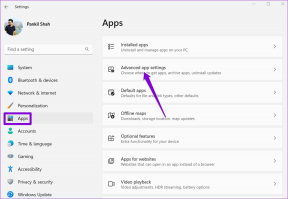Aktiver oppgavelinjevarsler for oppdateringer på Windows 8
Miscellanea / / February 15, 2022
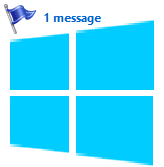
På Windows 7 blir brukere varslet om tilgjengeligheten av Windows-oppdateringer via skrivebordsvarsler nær systemstatusfeltet. På Windows 8 er funksjonen fjernet. I stedet vises oppdateringsmeldinger på påloggingsskjermen.
For de du vil bli kvitt skrivebordsvarsler på Windows 7 i tillegg har vi diskutert prosessen nylig. Men for de som ønsker å sette opp varslingsatferden på Windows 8, er vi klar til å gjøre det i dag.
Noen mennesker har innstillingene for å tillate Windows å sjekke og ta i bruk oppdateringer automatisk. I slike tilfeller gir varsler ingen mening. Det spiller en rolle når du liker å holde kontroll over ting manuelt. Så vi setter det først.
Trinn for å endre innstillinger for Windows Updates
Tanken er å la Windows se etter oppdateringer, men la det være opp til brukeren å velge og installere dem. Her er trinnene:
Trinn 1: Åpne Kontrollpanel. Den beste måten å gjøre det på er å starte Power Menu (bruk Windows-tast + X å gjøre slik).

Steg 2: På Kontrollpanel velge Windows-oppdatering. Merk at ikonet ikke vises i Vis etter Kategori.
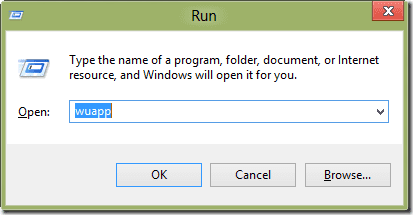
Trinn 3: På Viktige oppdateringer seksjon sett rullegardinverdien til Se etter oppdateringer, men la meg velge om jeg vil laste ned og installere dem. Klikk på Ok og gå ut.

Bare så mye er ikke nok. Som jeg allerede har nevnt, vil oppdateringsvarsler fortsatt vises på påloggingsskjermen. For å bringe det til skrivebordet vil vi installere og ta hjelp av en applikasjon som heter Windows 8 Update Notifier.
Applikasjonen er bærbar og trenger ingen installasjon. Når du laster ned og kjører filen, vil den være oppe og kjøre på systemstatusfeltet.
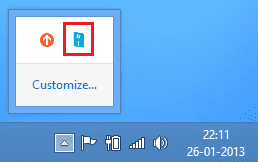
Så det beste er å legge det til listen over oppstartsprogrammer og la det alltid fungere i bakgrunnen. Hvis det er noen oppdateringer, vil du se en skrivebordspopup som vist på bildet nedenfor.
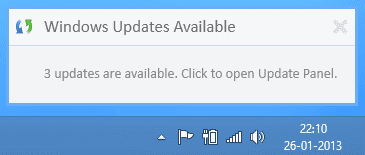
Ved å klikke på popup-vinduet kommer du til Windows Update kontrollpanel skjerm hvor du kan ta hånd om oppdateringer manuelt. Som standard ser verktøyet etter oppdateringer hver time. Du kan enkelt endre det fra innstillingsskjermen.
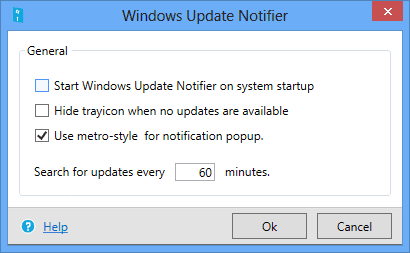
Du kan til og med velge å skjule ikonet når ingen oppdateringer er tilgjengelige. Et annet nyttig alternativ på kontekstmenyen er å Deaktiver varsling. Det hjelper når du ikke vil ha forstyrrelser.
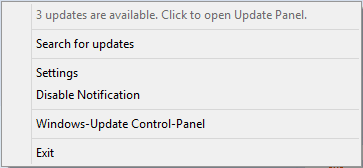
Konklusjon
Tanken på å vise oppdateringsmelding på påloggingsskjermen hjelper egentlig ikke. Det hjelper i hvert fall ikke meg. Jeg er en som alltid holder systemet på eller sjelden logger av for å logge på igjen. Så folk som meg ville aldri (eller før du logger på etter en avlogging eller omstart) faktisk få vite at oppdateringer er tilgjengelige.
Takket være Windows 8 Update Notifier at jeg kunne få skrivebordsvarslene som jeg pleide på Windows 7. Det er en lettelse å kunne holde seg på toppen av alle ting.
Sist oppdatert 2. februar 2022
Artikkelen ovenfor kan inneholde tilknyttede lenker som hjelper til med å støtte Guiding Tech. Det påvirker imidlertid ikke vår redaksjonelle integritet. Innholdet forblir objektivt og autentisk.